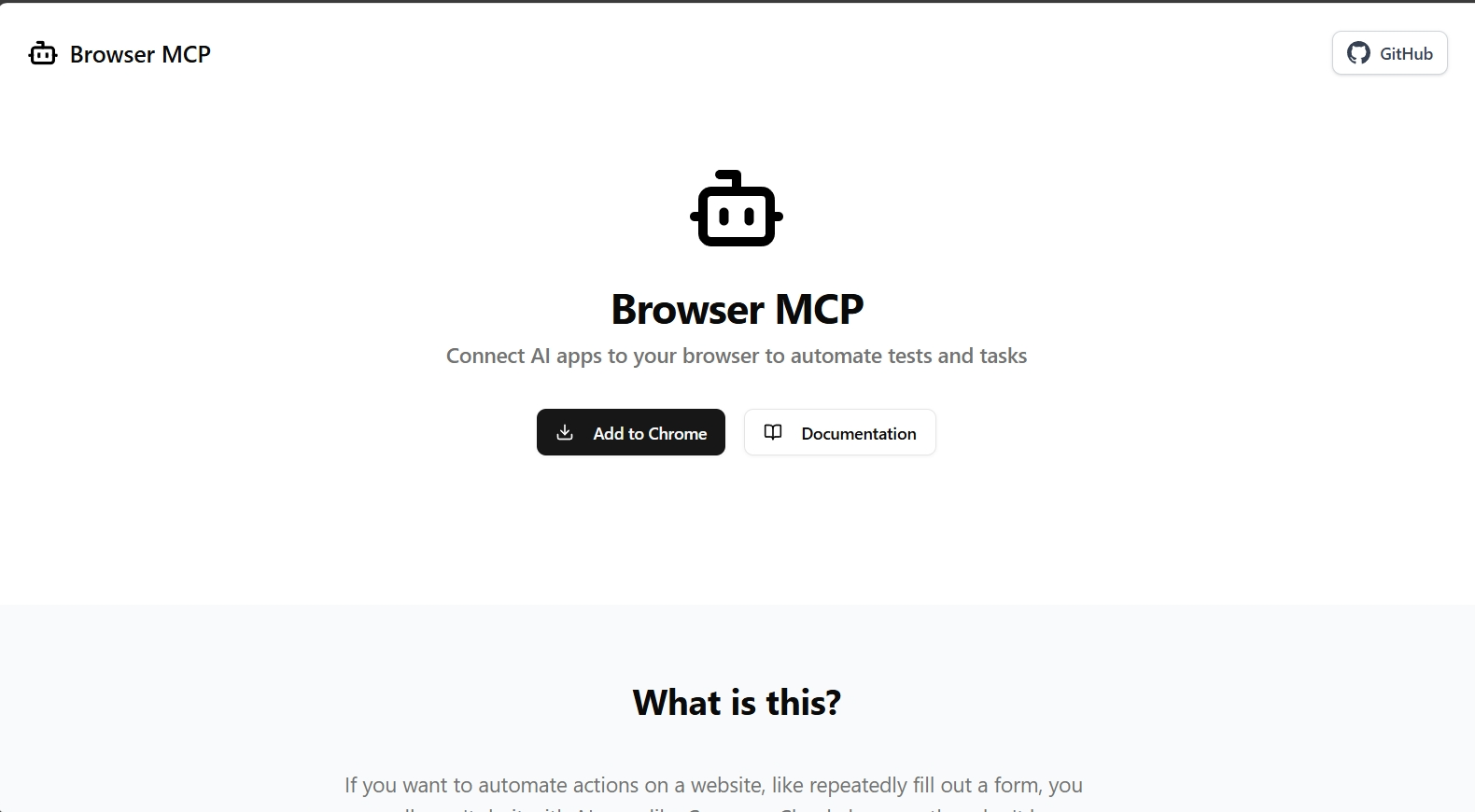
Browser MCP - автоматизация браузера с помощью ИИ
В современной разработке веб-приложений значительную часть времени занимает тестирование пользовательского интерфейса и автоматизация повторяющихся задач. С появлением ИИ-ассистентов открываются новые возможности для оптимизации этих процессов.
Один из таких инструментов - Browser MCP, который позволяет ИИ-приложениям взаимодействовать с вашим браузером для автоматизации тестирования и выполнения различных задач.
Что такое Browser MCP?
Browser MCP - это сервер MCP (Model Context Protocol), который соединяет ИИ-приложения, такие как Cursor IDE, с вашим браузером. Это позволяет ИИ-ассистентам автоматизировать действия в браузере: заполнять формы, тестировать веб-приложения, собирать данные и выполнять другие повторяющиеся задачи.
Сценарии использования
Автоматизированное тестирование 🧪
Позволяет вашему ИИ-редактору автоматически тестировать ваш код end-to-end. Проверка пользовательских потоков, валидация элементов UI и обеспечение корректной работы приложения в различных сценариях.
Автоматизация задач ⚙️
Автоматизация повторяющихся веб-задач. От сбора данных и заполнения форм до автоматизации рабочих процессов - экономьте время и уменьшайте количество ошибок в повседневных операциях.
Доступные инструменты
Browser MCP предоставляет широкий набор инструментов для автоматизации браузера:
⚠️ Важное замечание: Некоторые веб-сайты могут иметь защиту от автоматизации или использовать сложные JavaScript-фреймворки, что может затруднить или сделать невозможным взаимодействие Browser MCP с элементами страницы. В таких случаях автоматизация может работать нестабильно или не работать вовсе.
- 🌐 Навигация - переход по URL
- ⬅️ Назад - возврат на предыдущую страницу
- ➡️ Вперед - переход на следующую страницу
- ⏱️ Ожидание - пауза на указанное время в секундах
- ⌨️ Нажатие клавиш - нажатие клавиш на клавиатуре
- 📸 Снимок - захват снимка доступности текущей страницы
- 👆 Клик - выполнение клика на веб-странице
- 👋 Наведение - наведение курсора на элемент страницы
- 🔤 Ввод текста - ввод текста в редактируемый элемент
- 🖥️ Логи консоли - получение логов консоли браузера
- 🖼️ Скриншот - создание скриншота текущей страницы
Настройка Browser MCP для Cursor IDE
Для использования Browser MCP в Cursor IDE необходимо выполнить несколько шагов:
1. Установка MCP-сервера
Добавьте конфигурацию MCP-сервера в настройки Cursor:
- Откройте полные настройки Cursor
- Перейдите на вкладку "MCP"
- Нажмите "Add new global MCP server"
- Добавьте следующую конфигурацию:
{
"mcpServers": {
"browsermcp": {
"command": "npx",
"args": ["@browsermcp/mcp@latest"]
}
}
}- Нажмите кнопку обновления рядом с сервером "browsermcp", чтобы перезагрузить конфигурацию
 Пример конфигурации MCP-серверов в Cursor
Пример конфигурации MCP-серверов в Cursor
2. Установка расширения для браузера
Для работы Browser MCP требуется установить расширение для вашего браузера:
- Перейдите на официальный сайт Browser MCP или установите расширение напрямую из Chrome Web Store
- Нажмите "Add to Chrome" или установите расширение для вашего браузера
- После установки закрепите расширение на панели инструментов для удобного доступа
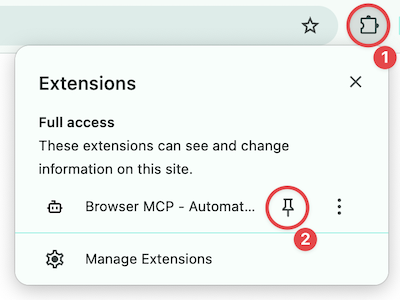 Закрепление расширения Browser MCP на панели инструментов
Закрепление расширения Browser MCP на панели инструментов
- Откройте расширение Browser MCP, нажав на значок в панели инструментов
- Нажмите кнопку "Connect", чтобы подключить текущую вкладку к MCP-серверу
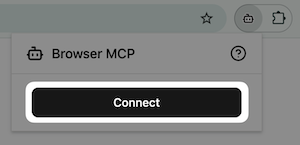 Подключение вкладки к MCP-серверу
Подключение вкладки к MCP-серверу
Важно: все действия по автоматизации будут выполняться только в подключенной вкладке.
3. Начало автоматизации
После настройки MCP-сервера и установки расширения вы можете начать использовать Browser MCP для автоматизации задач в браузере прямо из Cursor IDE.
Для этого в диалоге с ИИ-ассистентом просто опишите, что вы хотите автоматизировать, и ассистент сможет использовать Browser MCP для выполнения нужных действий.
Примеры использования
Автоматическое тестирование формы регистрации
Пожалуйста, протестируй форму регистрации на моем сайте:
1. Открой страницу регистрации
2. Заполни все поля формы
3. Нажми кнопку отправки
4. Проверь, что регистрация прошла успешноСбор данных с веб-страницы
Пожалуйста, собери заголовки всех статей с главной страницы новостного сайта example.com и составь список с краткими описаниямиДемонстрация возможностей
Ниже вы можете увидеть пример работы Browser MCP при автоматизации размещения объявления на Craigslist. ИИ-ассистент самостоятельно управляет браузером, заполняет формы и переходит по страницам:
Заключение
Browser MCP открывает новые возможности для автоматизации браузера с помощью ИИ-ассистентов. Этот инструмент значительно упрощает тестирование веб-приложений, автоматизацию повторяющихся задач и сбор данных из веб-источников.
Интеграция Browser MCP с Cursor IDE позволяет разработчикам использовать мощь искусственного интеллекта для более эффективной и продуктивной работы с веб-приложениями.
Комментарии